Apple製品の保証状況を理解する
Apple 製品は、MacBook、iPad、iPhone のどれを選ぶにしても、間違いなく大きな投資です。新品または再生品のデバイスには、標準で 1 年間の限定保証が付いており、この期間中の欠陥や不具合が保証されます。保証期間を延長したい人のために、Apple は AppleCare+ と追加の延長保証プランを提供しており、ユーザーは予期せぬ修理や交換費用からデバイスを数年間保護できます。
延長すると費用が 200 ドル以上増えるかもしれませんが、デバイスが故障した場合の修理費用の法外な可能性に比べれば大したことではありません。延長保証を購入したかどうかに関係なく、Apple 製品の保証状況を確認する方法を知りたい場合は、このガイドでいくつかの簡単な方法を説明します。
1. My Support アプリを使用して保証ステータスを確認する
Apple の My Support アプリを使用すると、保証ステータスを効率的に確認できます。次の手順に従います。
- App StoreからMy Support アプリをダウンロードします。
- アプリを開いて、Apple ID を入力します。
- アバターと名前を入力してセットアップを完了します。
- Apple ID に関連付けられているリストから、確認する Apple デバイスを選択します。
- 保証ステータスを確認するには、「About > Coverage」に移動します。
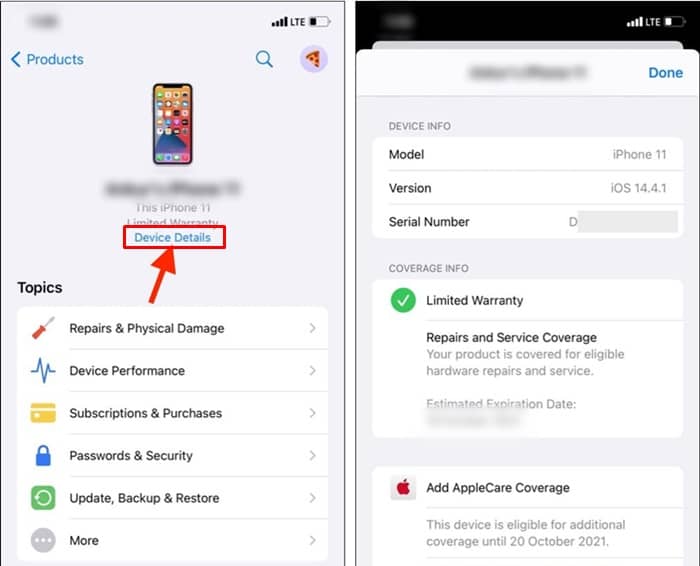
2. Apple My Supportウェブサイトで保証ステータスを確認する
また、Apple My Support Web サイトから保証ステータスを確認することもできます。この Web サイトでは、デバイスに関する詳細情報を提供しています。手順は次のとおりです。
- Apple サポート ページ ( https://support.apple.com/en-us/my-support)にアクセスしてください。
- 「マイサポートにサインイン」をクリックし、 Apple IDとパスワードを使用してログインします。ID またはパスワードの回復にサポートが必要な場合は、「Apple ID またはパスワードを忘れた場合」オプションを使用してください。
- ログインに成功すると、 Apple ID にリンクされた「マイデバイス」のリストが表示されます。
- デバイスを選択して、保証ステータスを確認します。緑色のチェックマークは保証が有効であることを示し、黄色の感嘆符は保証が期限切れであることを示します。
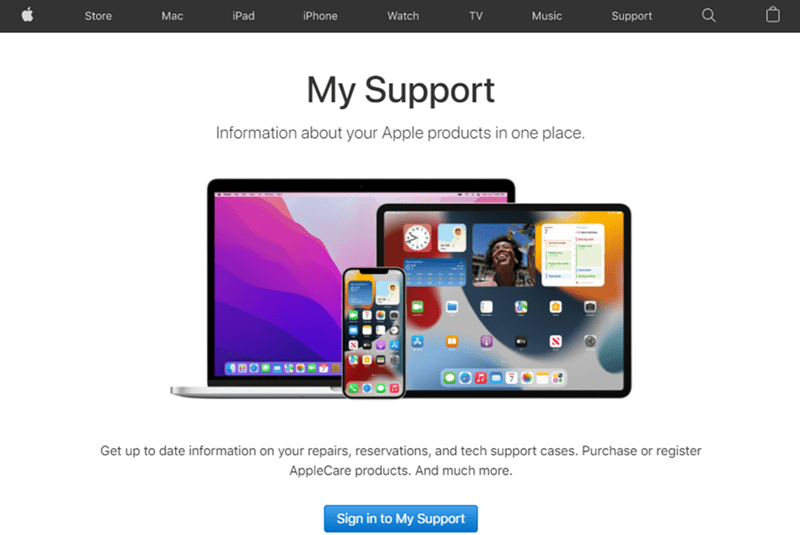
3. 補償範囲の確認ウェブサイトを使用する
デバイスの保証ステータスを確認するもう 1 つの信頼できる方法は、保証範囲の確認サイトを使用することです。このオプションの利用方法は次のとおりです。
- https://checkcoverage.apple.com/の「保証範囲の確認」ページにアクセスします。
- 必須フィールドにデバイスのシリアル番号を入力します。
- キャプチャコードを入力して「続行」を選択します。
- 製品ページに保証ステータスが表示されます。緑色のチェックマークが表示されている場合は保証が有効です。黄色の感嘆符が表示されている場合は保証が期限切れです。
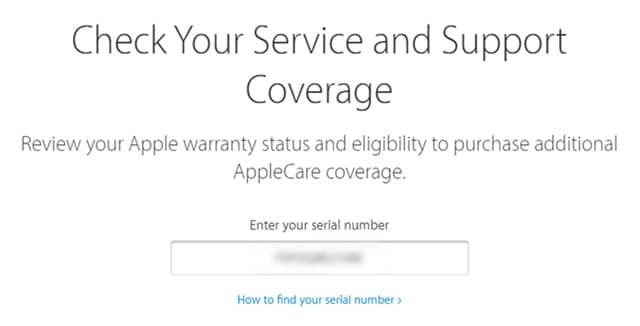
4. 元の請求書による保証状況の評価
オフラインでの確認をご希望の場合は、元の購入請求書を使用して保証ステータスを確認できます。必要な手順は次のとおりです。
Apple 製品を購入すると、元のパッケージと関連文書とともに請求書が届きます。この領収書には、次のような重要な詳細が記載されています。
- 延長保証なしでデバイスを購入した場合、標準の保証期間は 1 年です。たとえば、2021 年 11 月 15 日に購入したデバイスの場合、保証期間は2022 年 11 月 15 日までとなります。
- 同じ日に購入して、3年間のAppleCare+などの延長保証を選択した場合、保証は2025年11月15日まで続きます。
最後に
結論として、Apple 製品の保証ステータスを追跡するのは、上記の方法を使えば簡単です。Apple はプロセスを合理化し、ユーザーが保証を簡単に監視し、必要に応じてタイムリーな対応を取れるようにしました。
コメントを残す